Windows Media Player 12 (WMP 12) innehåller funktioner som låter dig ändra uppspelning av ljudspår. De inkluderar crossfading, volymnivellering och uppspelningshastighet. Du kan använda förinställningar i WMP 12s grafiska equalizer för att ändra tonen i din musik, eller du kan skapa dina egna anpassade inställningar för att få det ljud du vill ha.
Så här aktiverar du Windows Media Player Equalizer
Grafikutjämnarverktyget (EQ) är ett alternativ som är inbyggt i WMP 12. Använd det när du vill förbättra eller minska ljudet vid en viss frekvens. Med den 10-bands grafiska equalizern kan du kalibrera bas-, mellan- och diskantfrekvenser efter eget tycke eller kompensera för det ljudsystem du använder.
Som standard är denna funktion inaktiverad. För att aktivera den, öppna Windows Media Player 12-appen och följ dessa steg:
-
Välja Byt till Nu spelas i det nedre högra hörnet av WMP 12.
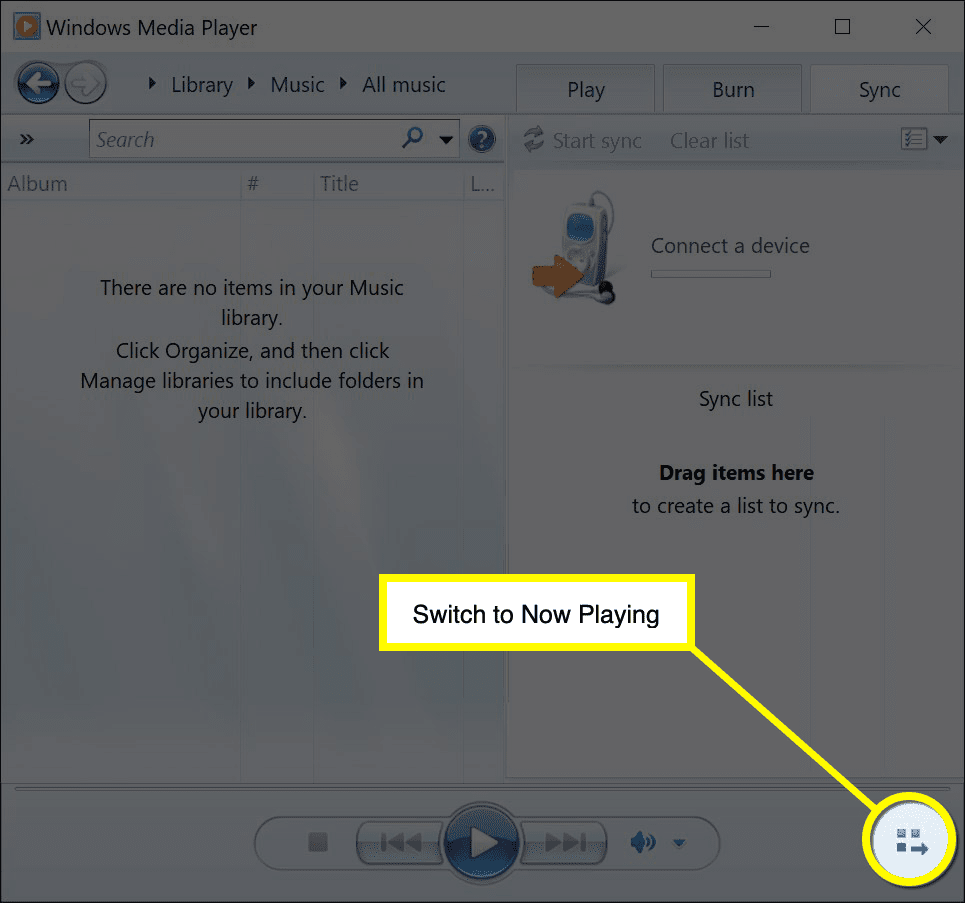
-
Högerklicka var som helst på Nu spelas skärm (utom menyn) och håll muspekaren över förbättringar.
-
Välj i menyn Grafisk equalizer.
-
Den grafiska utjämnaren öppnas i ett separat fönster.
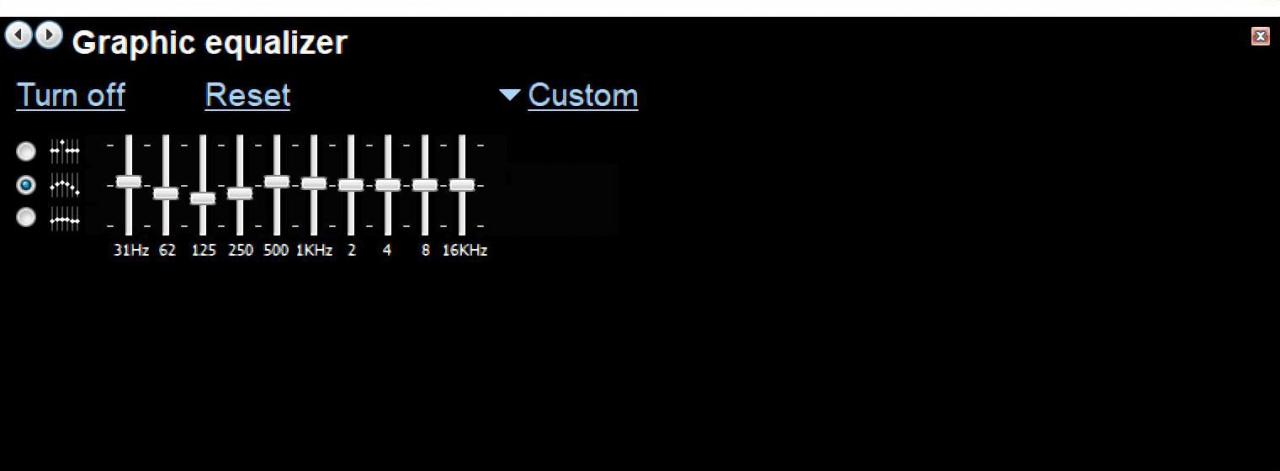
-
Välja Sätta på i fönstrets övre vänstra hörn, om utjämnaren inte redan är aktiverad.
Hur man använder Equalizer-förinställningar i Windows Media Player
Windows Media Player 12 har ett urval av inbyggda EQ-förinställningar. Det här kan vara allt du behöver för att förbättra eller justera uppspelningen av din musik. De flesta förinställningarna är utformade för att passa en viss genre. Du ser förinställningar för olika typer av musik, inklusive akustisk, jazz, techno, dans och mer.
Gör följande för att välja en inbyggd EQ-förinställning:
-
Välj nedåtpil länk för att öppna en lista med equalizer-förinställningar.
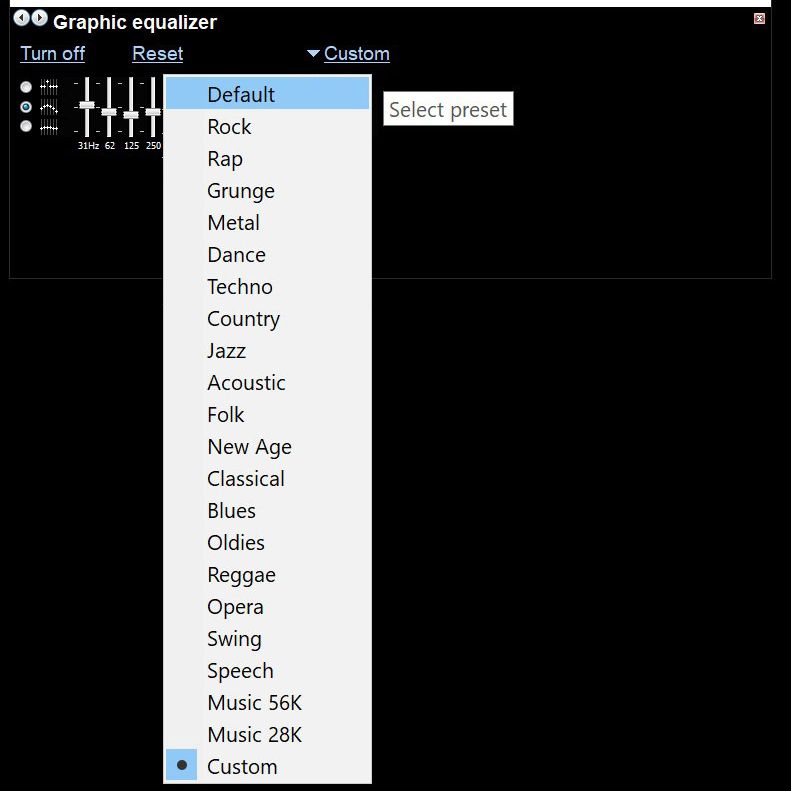
-
Välj någon av förinställningarna för att justera equalizerinställningarna. Grafikutjämnaren med 10 band ändras omedelbart när en förinställning har valts. Prova flera tills du hittar en som passar din smak.
Så här skapar du en anpassad equalizerprofil i Windows Media Player
Om du inte verkar få rätt ljud med de inbyggda förinställningarna, justera inställningarna för att skapa en anpassad inställning.
-
Välj nedåtpil länk för förinställningsmenyn.
-
Välja anpassad längst ner i förinställningsmenyn.
-
Press Ctrl + 1 att växla till Bibliotek se.
-
Spela låten du vill förbättra.
-
Press Ctrl + 3 för att växla tillbaka till Nu spelas skärm och equalizer.
-
Välj hur du vill att utjämningsreglagen ska röra sig. Alternativen är:
- Oberoende av: Varje skjutreglage rör sig på egen hand och påverkar inte de andra.
- Lös grupp: När du flyttar varje skjutreglage justerar andra sig med den men löst.
- Tät grupp: När du justerar en skjutreglage förskjuts andra med den men snävare än i en lös grupp.
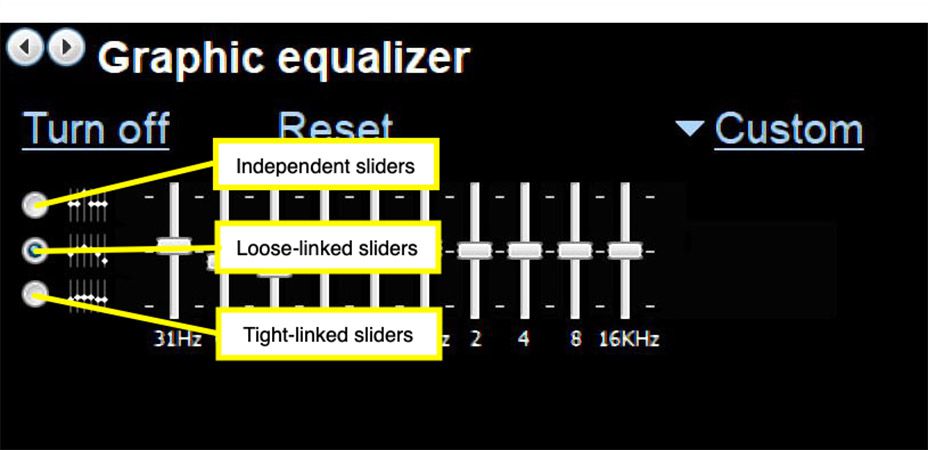
-
Dra varje skjutreglage uppåt eller nedåt tills du får det ljud du vill ha.
-
Välj om du behöver börja om Återställa för att ställa in alla EQ-skjutreglagen till noll.
